| | 1 | + | --- |
| | 2 | + | title: PaaS 平台部署 |
| | 3 | + | date: 2024-04-02 18:40:46 |
| | 4 | + | permalink: /guide/paas |
| | 5 | + | article: false |
| | 6 | + | --- |
| | 7 | + | |
| | 8 | + | # PaaS 平台部署 |
| | 9 | + | |
| | 10 | + | SeaMoon 的服务端其实支持部署到多种 PaaS 类型的平台 |
| | 11 | + | |
| | 12 | + | ## 部署到Sealos: 拥抱更便宜、更舒适、更优美可控的云服务平台 |
| | 13 | + | |
| | 14 | + | [Sealos公有云地址](https://cloud.sealos.io/) |
| | 15 | + | |
| | 16 | + | |
| | 17 | + | 先说下我喜欢Sealos的原因: |
| | 18 | + | |
| | 19 | + | <font color="pink"><b>简单的页面,适合新手小白,无需了解过多的云服务相关知识</b></font> |
| | 20 | + | |
| | 21 | + | <font style="fontSize:small">操作起来和操作一个os一样,点击、配置、部署,一气呵成。 对比各大厂的balabala一堆限制,sealos的门槛更低,更适合小白上手。 </font> |
| | 22 | + | |
| | 23 | + | 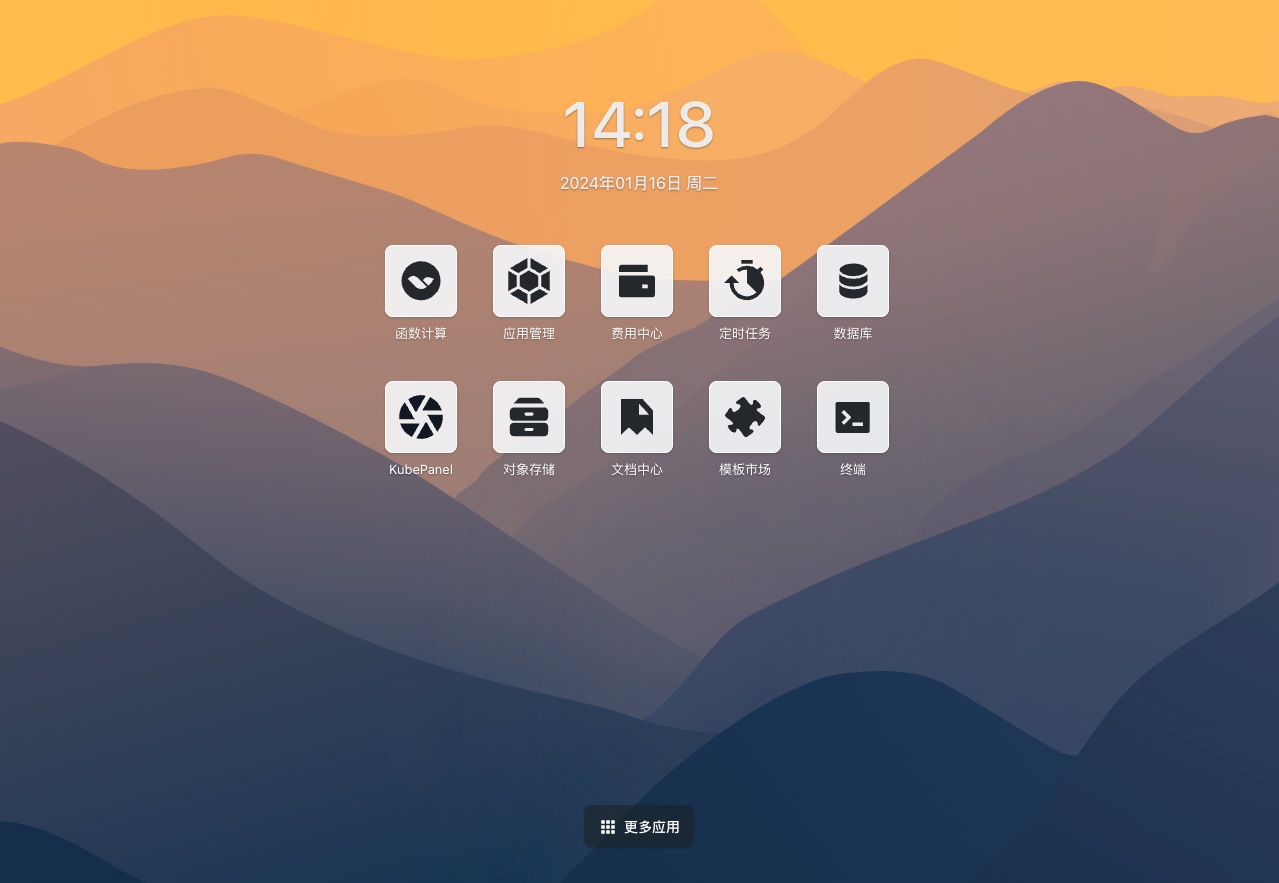 |
| | 24 | + | |
| | 25 | + | <font color="pink"><b>简单易懂的计费方式:花费更低,效果不变</b></font> |
| | 26 | + | |
| | 27 | + | <font style="fontSize:small">对比各大厂花里胡哨的各项计费指标(尤其是流量也要收费),sealos的计费方式真正的做到按照计算量计费,费用透明,整体使用下来价格更低。</font> |
| | 28 | + | |
| | 29 | + | 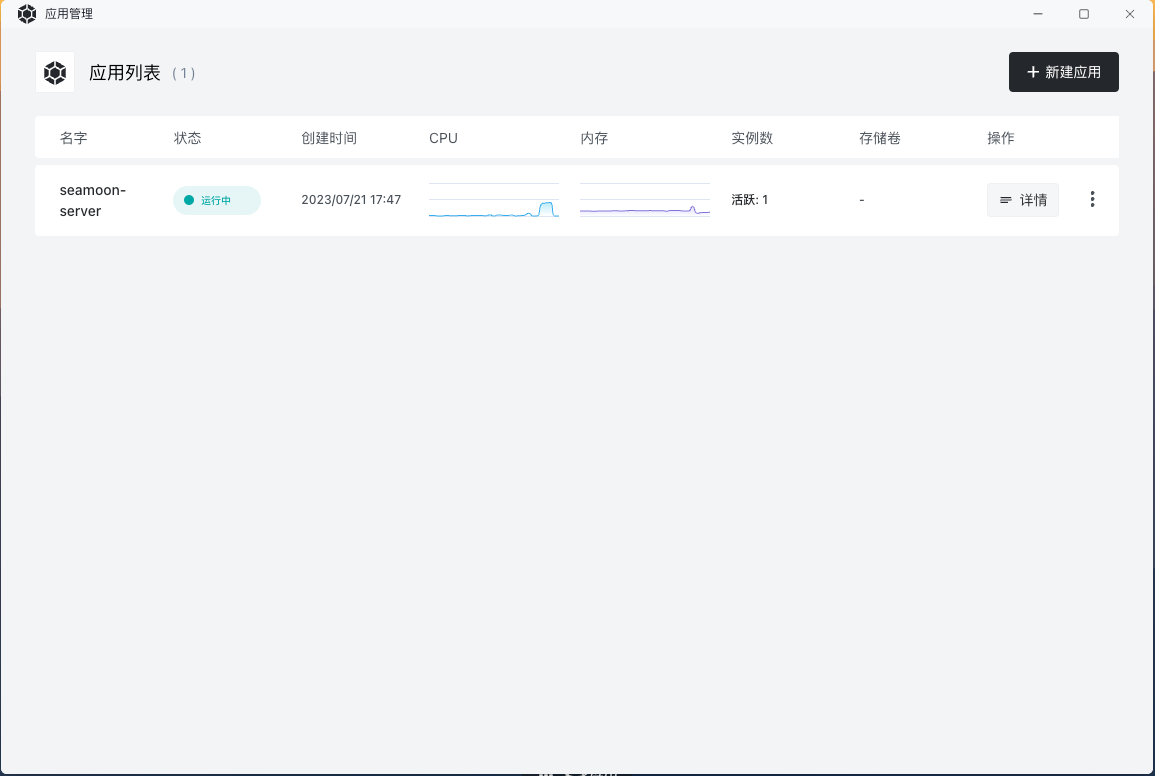 |
| | 30 | + | |
| | 31 | + | <font color="pink"><b>配置更加灵活:不用了pause、用的时候start、想要多少的IP自行可控</b></font> |
| | 32 | + | |
| | 33 | + | |
| | 34 | + | <font style="fontSize:small">sealos支持快速弹性扩容,当需求高时,可以调低扩容触发点,获取到更多IP 当不需要使用时,可以快速的pause停止;下次使用时又能快速的恢复。</font> |
| | 35 | + | |
| | 36 | + | 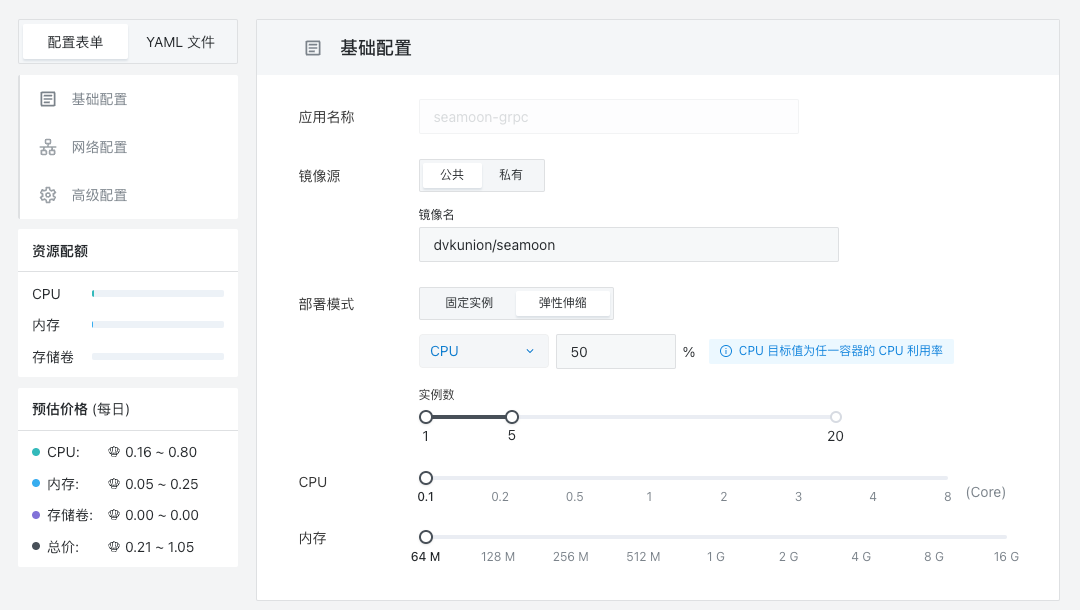 |
| | 37 | + | |
| | 38 | + | ### 如何部署 |
| | 39 | + | |
| | 40 | + | sealos上部署seamoon服务将更加简单,只需要鼠标点击操作: |
| | 41 | + | |
| | 42 | + | #### Step.1 注册账户 |
| | 43 | + | |
| | 44 | + | 注册并登陆[cloud.sealos.io](https://cloud.sealos.io/), 点击`App Launchpad` |
| | 45 | + | |
| | 46 | + | 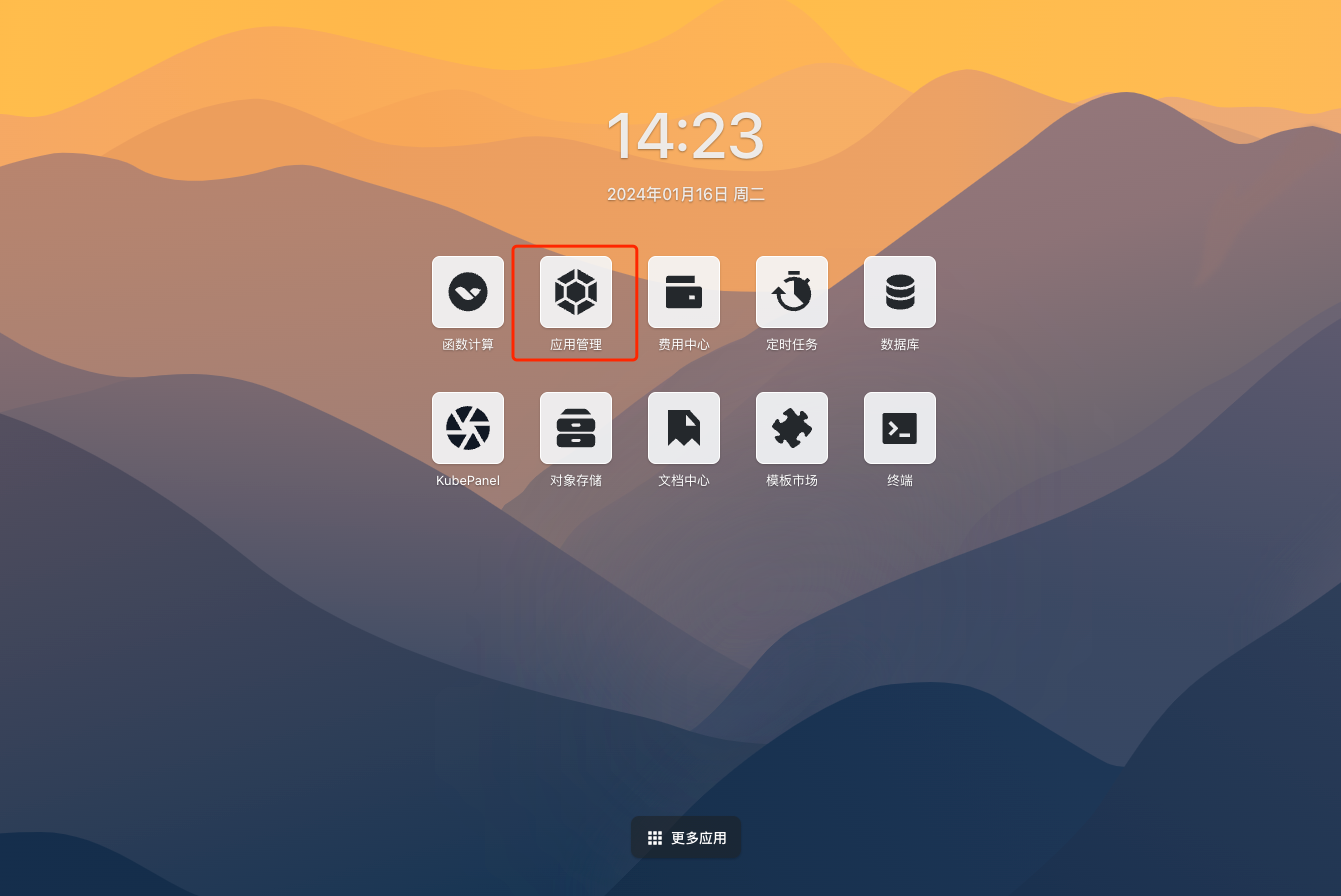 |
| | 47 | + | |
| | 48 | + | |
| | 49 | + | #### Step.2 部署 |
| | 50 | + | |
| | 51 | + | ::: warning 注意 |
| | 52 | + | sealos 并不是部署一个服务 就带着两种类型的隧道。因此,如果你希望使用 websocket 隧道, 需要部署 websocket 类型的服务。 |
| | 53 | + | |
| | 54 | + | 同样的,如果你需要 grpc 隧道,选择部署 grpc 服务。 |
| | 55 | + | ::: |
| | 56 | + | |
| | 57 | + | 点击右上角`create application`, 如下填写参数: |
| | 58 | + | |
| | 59 | + | 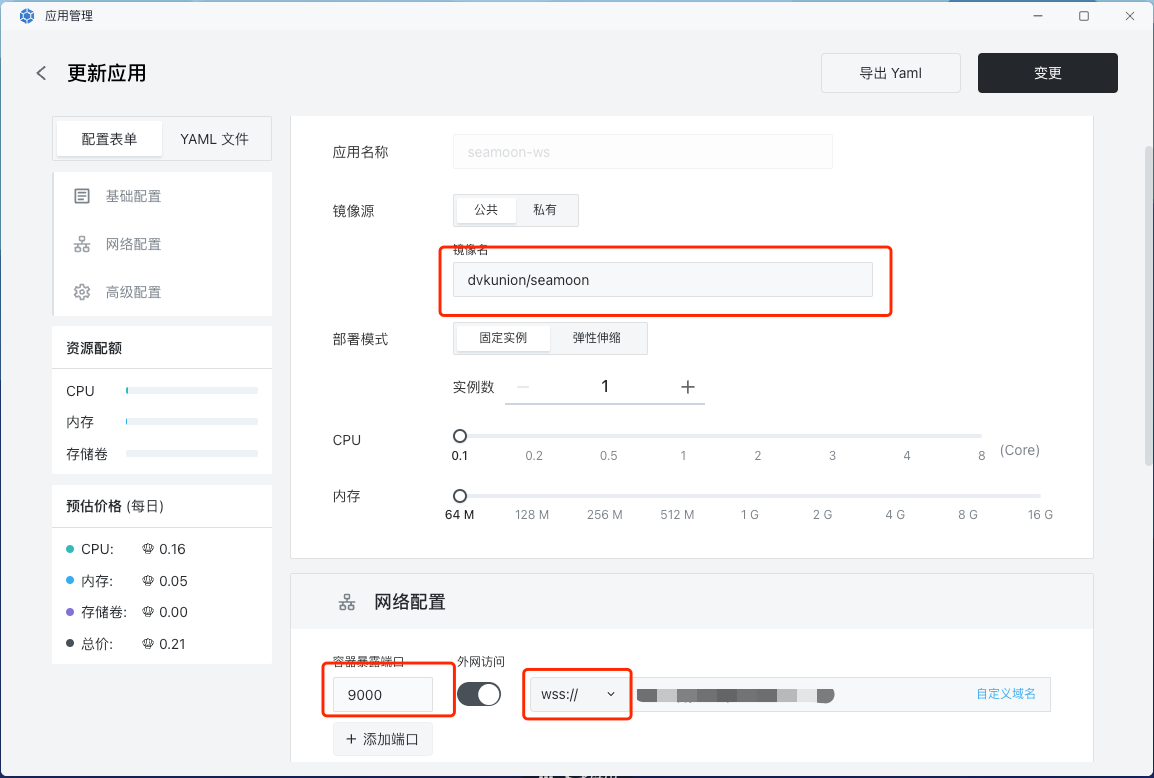 |
| | 60 | + | |
| | 61 | + | ::: tip 提示 |
| | 62 | + | 此处,如果你部署的是 grpc 隧道的话,请将端口改为 8089,协议选择 grpc, 如下图: |
| | 63 | + |  |
| | 64 | + | ::: |
| | 65 | + | |
| | 66 | + | 往下拉,还有高级配置里面的启动命令: |
| | 67 | + | |
| | 68 | + | 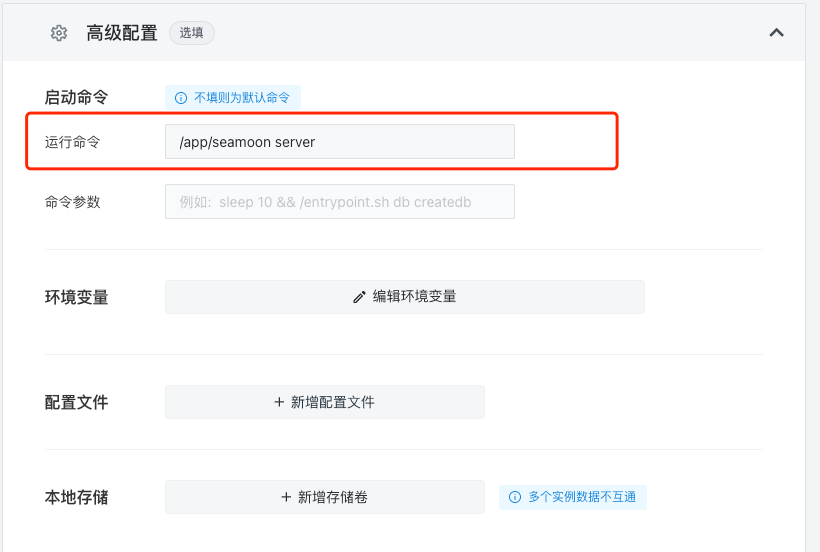 |
| | 69 | + | |
| | 70 | + | ::: tip 提示 |
| | 71 | + | 此处,如果你部署的是 grpc 隧道的话,请修改此处的启动命令为: |
| | 72 | + | `/app/seamoon server -p 8089 -t grpc` , 如下图: |
| | 73 | + | 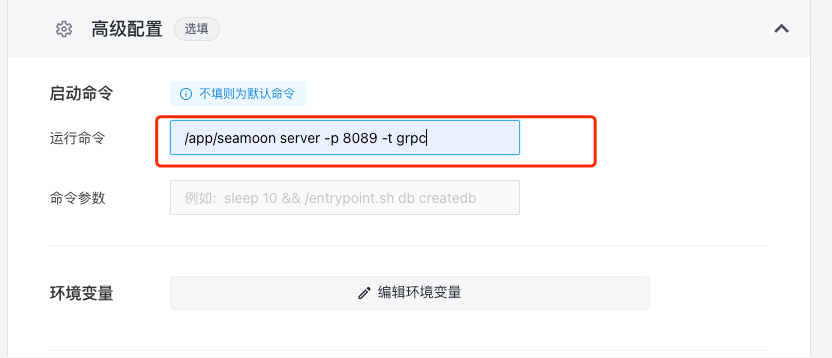 |
| | 74 | + | ::: |
| | 75 | + | |
| | 76 | + | 你也可以直接选择yaml文件,参考如下: |
| | 77 | + | |
| | 78 | + | > 注意,下面的 yaml 仅供参考,我隐去了一些身份相关的字段,没有展示出来,只列出了一些关键的项目。 |
| | 79 | + | > 可以用于参考和对比。没出现的参数代表意义不大,不用管。 |
| | 80 | + | |
| | 81 | + | <code-group> |
| | 82 | + | <code-block title="service.yaml" active> |
| | 83 | + | |
| | 84 | + | ```yaml |
| | 85 | + | apiVersion: v1 |
| | 86 | + | kind: Service |
| | 87 | + | metadata: |
| | 88 | + | name: seamoon-ws |
| | 89 | + | labels: |
| | 90 | + | cloud.sealos.io/app-deploy-manager: seamoon-ws |
| | 91 | + | spec: |
| | 92 | + | ports: |
| | 93 | + | - port: 9000 |
| | 94 | + | targetPort: 9000 |
| | 95 | + | selector: |
| | 96 | + | app: seamoon-ws |
| | 97 | + | ``` |
| | 98 | + | |
| | 99 | + | </code-block> |
| | 100 | + | |
| | 101 | + | <code-block title="deployment.yaml"> |
| | 102 | + | |
| | 103 | + | ```yaml |
| | 104 | + | apiVersion: apps/v1 |
| | 105 | + | kind: Deployment |
| | 106 | + | metadata: |
| | 107 | + | name: seamoon-server |
| | 108 | + | annotations: |
| | 109 | + | originImageName: dvkunion/seamoon-server:latest |
| | 110 | + | deploy.cloud.sealos.io/minReplicas: '1' |
| | 111 | + | deploy.cloud.sealos.io/maxReplicas: '1' |
| | 112 | + | deploy.cloud.sealos.io/resize: 0Gi |
| | 113 | + | labels: |
| | 114 | + | cloud.sealos.io/app-deploy-manager: seamoon-server |
| | 115 | + | app: seamoon-server |
| | 116 | + | spec: |
| | 117 | + | replicas: 1 |
| | 118 | + | revisionHistoryLimit: 1 |
| | 119 | + | selector: |
| | 120 | + | matchLabels: |
| | 121 | + | app: seamoon-server |
| | 122 | + | strategy: |
| | 123 | + | type: RollingUpdate |
| | 124 | + | rollingUpdate: |
| | 125 | + | maxUnavailable: 0 |
| | 126 | + | maxSurge: 1 |
| | 127 | + | template: |
| | 128 | + | metadata: |
| | 129 | + | labels: |
| | 130 | + | app: seamoon-server |
| | 131 | + | spec: |
| | 132 | + | containers: |
| | 133 | + | - name: seamoon-server |
| | 134 | + | image: dvkunion/seamoon-server:latest |
| | 135 | + | env: |
| | 136 | + | - name: serverMod |
| | 137 | + | value: socks5 |
| | 138 | + | resources: |
| | 139 | + | requests: |
| | 140 | + | cpu: 10m |
| | 141 | + | memory: 6Mi |
| | 142 | + | limits: |
| | 143 | + | cpu: 100m |
| | 144 | + | memory: 64Mi |
| | 145 | + | ports: |
| | 146 | + | - containerPort: 9000 |
| | 147 | + | name: '' |
| | 148 | + | imagePullPolicy: Always |
| | 149 | + | volumeMounts: [] |
| | 150 | + | volumes: [] |
| | 151 | + | ``` |
| | 152 | + | |
| | 153 | + | </code-block> |
| | 154 | + | |
| | 155 | + | <code-block title="ingress.yaml"> |
| | 156 | + | |
| | 157 | + | ```yaml |
| | 158 | + | apiVersion: networking.k8s.io/v1 |
| | 159 | + | kind: Ingress |
| | 160 | + | metadata: |
| | 161 | + | name: network-xxxxxxxx |
| | 162 | + | labels: |
| | 163 | + | cloud.sealos.io/app-deploy-manager: seamoon-ws |
| | 164 | + | annotations: |
| | 165 | + | kubernetes.io/ingress.class: nginx |
| | 166 | + | nginx.ingress.kubernetes.io/proxy-body-size: 32m |
| | 167 | + | nginx.ingress.kubernetes.io/proxy-read-timeout: '3600' |
| | 168 | + | nginx.ingress.kubernetes.io/proxy-send-timeout: '3600' |
| | 169 | + | nginx.ingress.kubernetes.io/backend-protocol: WS |
| | 170 | + | spec: |
| | 171 | + | rules: |
| | 172 | + | - host: "*****" # 系统自动生成 |
| | 173 | + | http: |
| | 174 | + | paths: |
| | 175 | + | - pathType: Prefix |
| | 176 | + | path: / |
| | 177 | + | backend: |
| | 178 | + | service: |
| | 179 | + | name: seamoon-ws |
| | 180 | + | port: |
| | 181 | + | number: 9000 |
| | 182 | + | tls: |
| | 183 | + | - hosts: |
| | 184 | + | - "*****" # 系统自动生成 |
| | 185 | + | secretName: wildcard-cloud-sealos-io-cert |
| | 186 | + | ``` |
| | 187 | + | |
| | 188 | + | </code-block> |
| | 189 | + | </code-group> |
| | 190 | + | |
| | 191 | + | |
| | 192 | + | #### Step.3 本地客户端 |
| | 193 | + | |
| | 194 | + | 填写完成后,点击右上角 `Deploy`, 等待部署完成,状态success后,获取到服务地址。 |
| | 195 | + | |
| | 196 | + | 然后在本地启动客户端,推荐 docker 一键拉起: |
| | 197 | + | |
| | 198 | + | ```shell |
| | 199 | + | $ docker run -it -d --net=host dvkunion/seamoon proxy |
| | 200 | + | ``` |
| | 201 | + | |
| | 202 | + | 默认使用`--net=host`模式, 如需要高级设置,如下: |
| | 203 | + | |
| | 204 | + | ```shell |
| | 205 | + | $ docker run -it -d -p 7777:7777 -p 1080:1080 dvkunion/seamoon proxy |
| | 206 | + | ``` |
| | 207 | + | |
| | 208 | + | 访问本地控制台 localhost:7777 , 将此地址填入客户端即可。 |
| | 209 | + | |
| | 210 | + | ::: tip 如何填写地址 |
| | 211 | + | 填写的代理 sealos 已经明确给出,如: wss:// 或是 grcps://, 如下图: |
| | 212 | + | |
| | 213 | + | 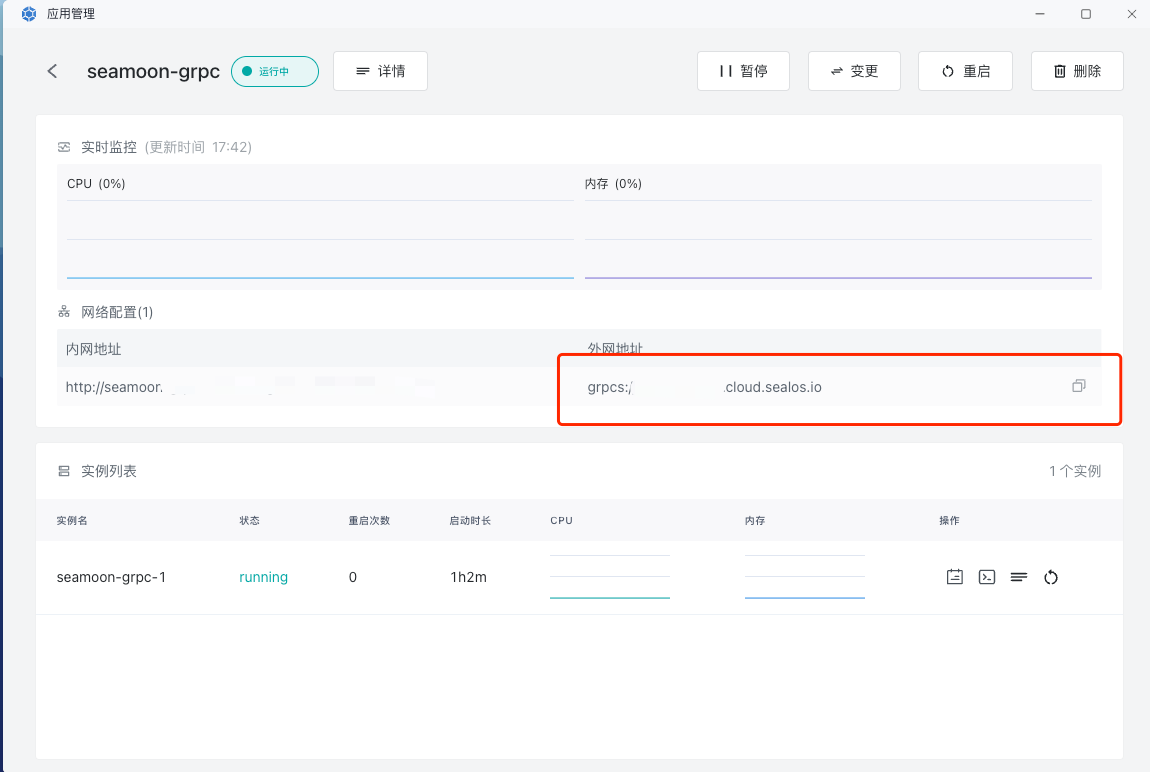 |
| | 214 | + | |
| | 215 | + | wss 隧道直接复制即可,注意 grpc 服务还需要指定一下端口号,一般都是 443,最终配置如: grpcs://xxxxxxxx.cloud.sealos.io:443。 |
| | 216 | + | ::: |
| | 217 | + | |
| | 218 | + | 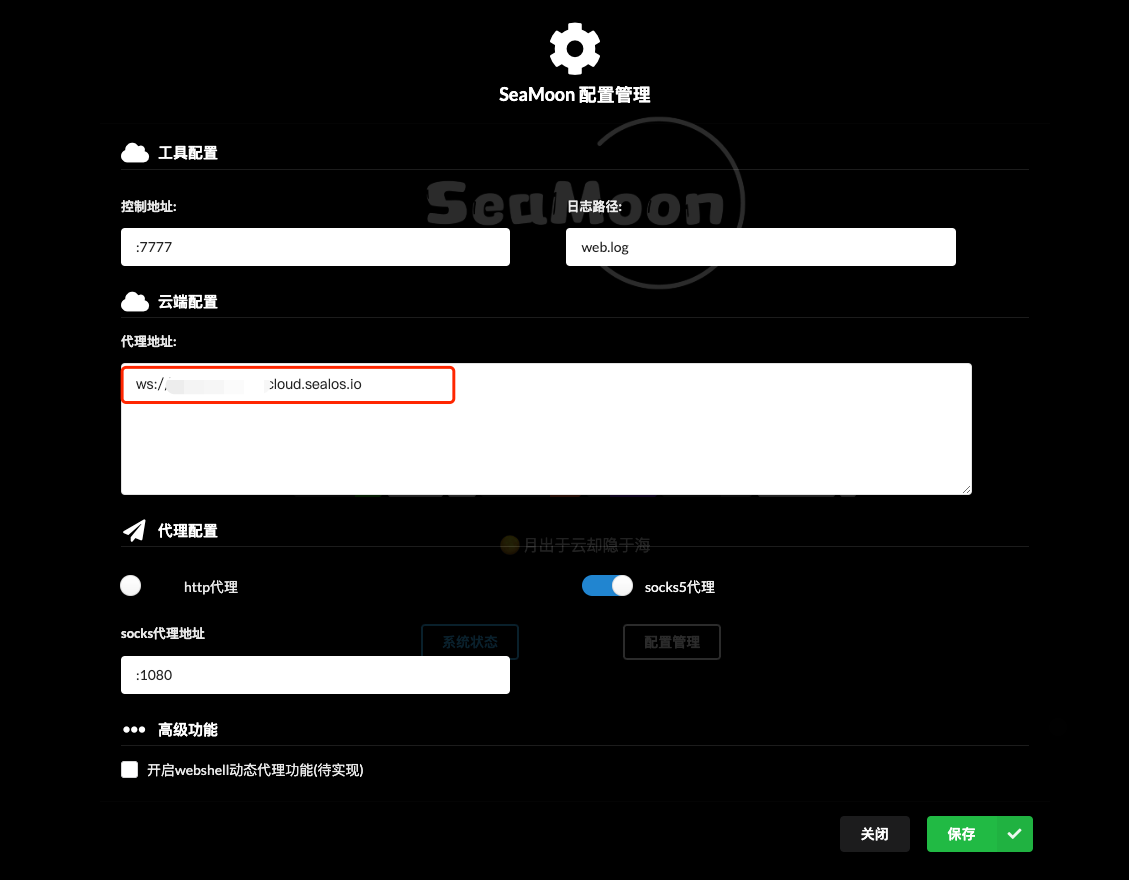 |
| | 219 | + | |
| | 220 | + | ### 效果展示 |
| | 221 | + | |
| | 222 | + | [旺柴] 谷歌云的IP访问谷歌简直不能再丝滑 |
| | 223 | + | |
| | 224 | + | 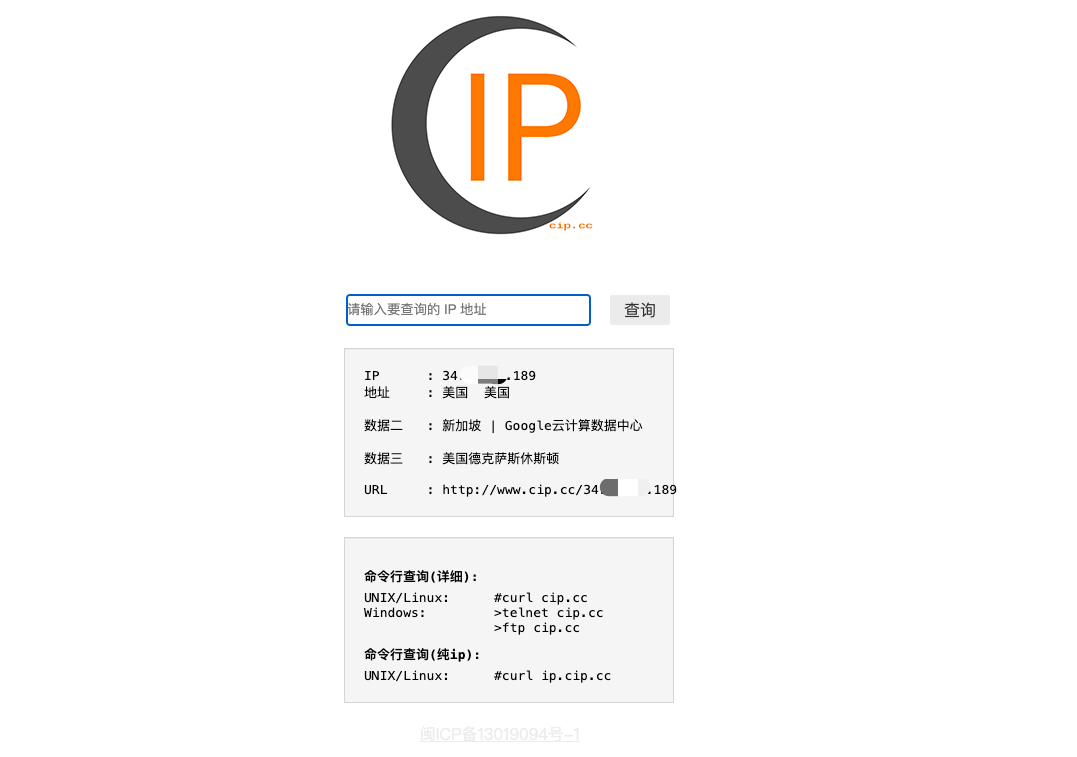 |
| | 225 | + | |
| | 226 | + | 整体带宽在10-30左右,可能和我客户端出口带宽也有关系,应该是普通的带宽。(不过价格也在这里了要啥自行车,反正够用) |
| | 227 | + | |
| | 228 | + | 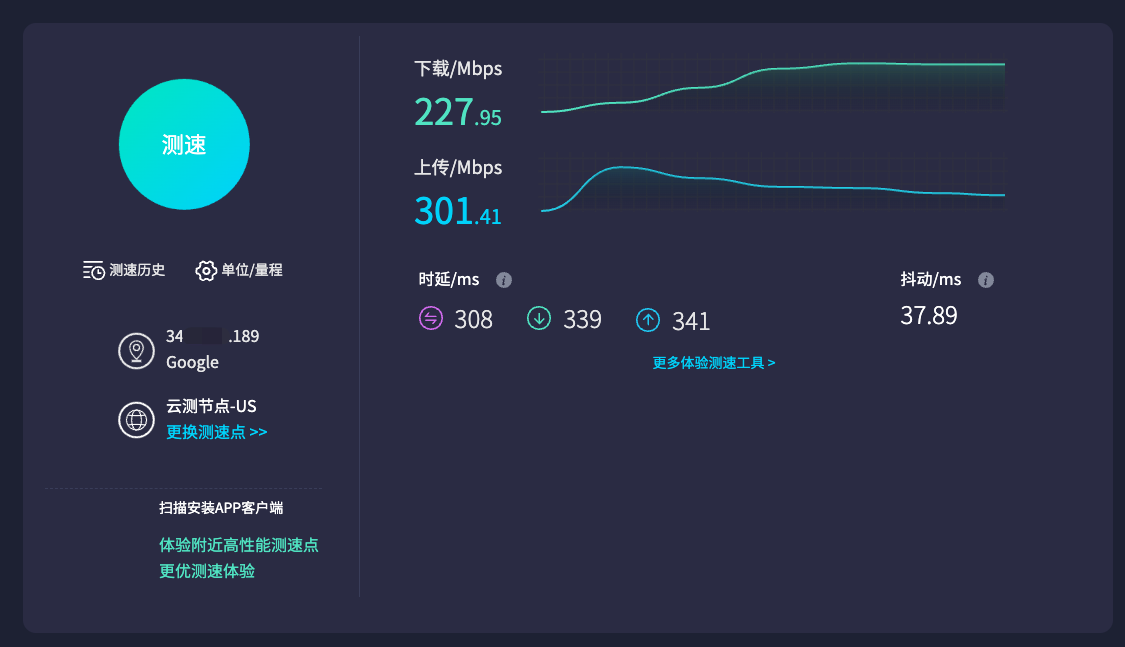 |
| | 229 | + | |
| | 230 | + | 如果不需要多IP,实例副本数目固定为1即可;如果需要多IP,副本越多,获取到的IP就越多。(理性使用) |
| | 231 | + | |
| | 232 | + | |
| | 233 | + | ## 部署到Render: ~~免费的永远是最好的~~去**的免费的,号没了 |
| | 234 | + | |
| | 235 | + | ::: danger |
| | 236 | + | 2024.04.02 更新 |
| | 237 | + | 由于封号的问题,在 2.0 的初代版本没有集成自动化部署 render 服务。 |
| | 238 | + | 但是你仍可以通过手动部署的方式来 |
| | 239 | + | |
| | 240 | + | |
| | 241 | + | 2024.02.02 更新 |
| | 242 | + | render 不但 ban 了 `seamoon` 镜像,还把号封了,*** 玩不起就别玩。 |
| | 243 | + | 虽然还有各种各样的绕过方式,其账户注册起来也不困难,但是可以看出该运营商的顺准了,云计算这么多家,你不声明禁止直接ban号ban镜像有点东西的 |
| | 244 | + | 也可能是我没仔细看声明,如果有找到的师傅麻烦让我看一下在哪。先喷为敬了。 |
| | 245 | + | 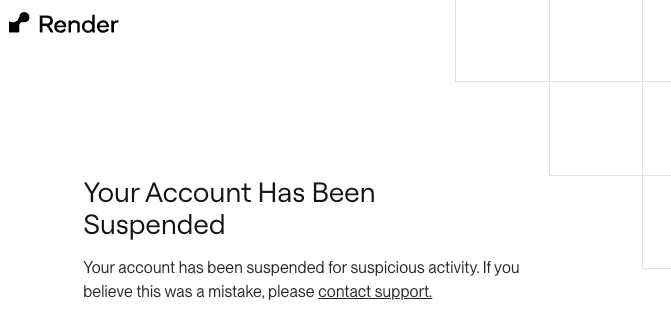 |
| | 246 | + | ::: |
| | 247 | + | |
| | 248 | + | |
| | 249 | + | [Render公有云地址](https://www.render.com/) |
| | 250 | + | |
| | 251 | + | > Render是一个新的PaaS( Platform as a service)云端服务,也就是说你的代码部署到Render之后,你不用(也不能)去管Linux/firewall/nginx的设定。把你的Github网址给Render,设定一下用鼠标点点点,等个几分钟,你的程序就上线了,全世界都能看到你的网站或是存取你提供的API。[(选自知乎)](https://zhuanlan.zhihu.com/p/377558120) |
| | 252 | + | |
| | 253 | + | 我们来看一下官方是如何介绍自己的: |
| | 254 | + | |
| | 255 | + | > Build, deploy, and scale your apps with unparalleled ease – from your first user to your billionth. |
| | 256 | + | > |
| | 257 | + | |
| | 258 | + | 其实这些都不重要,重要的是你只需要知道,~~<font color="pink"><b>render提供的free套餐完全支持我们部署 seamoon,不需要花费一分钱!</b></font>这就够了,足够我们给他树一个👍。~~ 第二天就封号了的臭SB。 |
| | 259 | + | |
| | 260 | + | |
| | 261 | + | ### 如何部署 |
| | 262 | + | |
| | 263 | + | render 部署与 sealos 部署一样简单,在新版本中,我会逐步减少部署步骤,降低这部分交互。 |
| | 264 | + | |
| | 265 | + | #### Step.1 注册账户 |
| | 266 | + | |
| | 267 | + | render 账户支持 github / gitlab / google 等一键登陆,建议直接 github 账户登陆即可。 |
| | 268 | + | |
| | 269 | + | 实在不行,他也支持邮箱注册,自己注册一个,此处不再废话。 |
| | 270 | + | |
| | 271 | + | 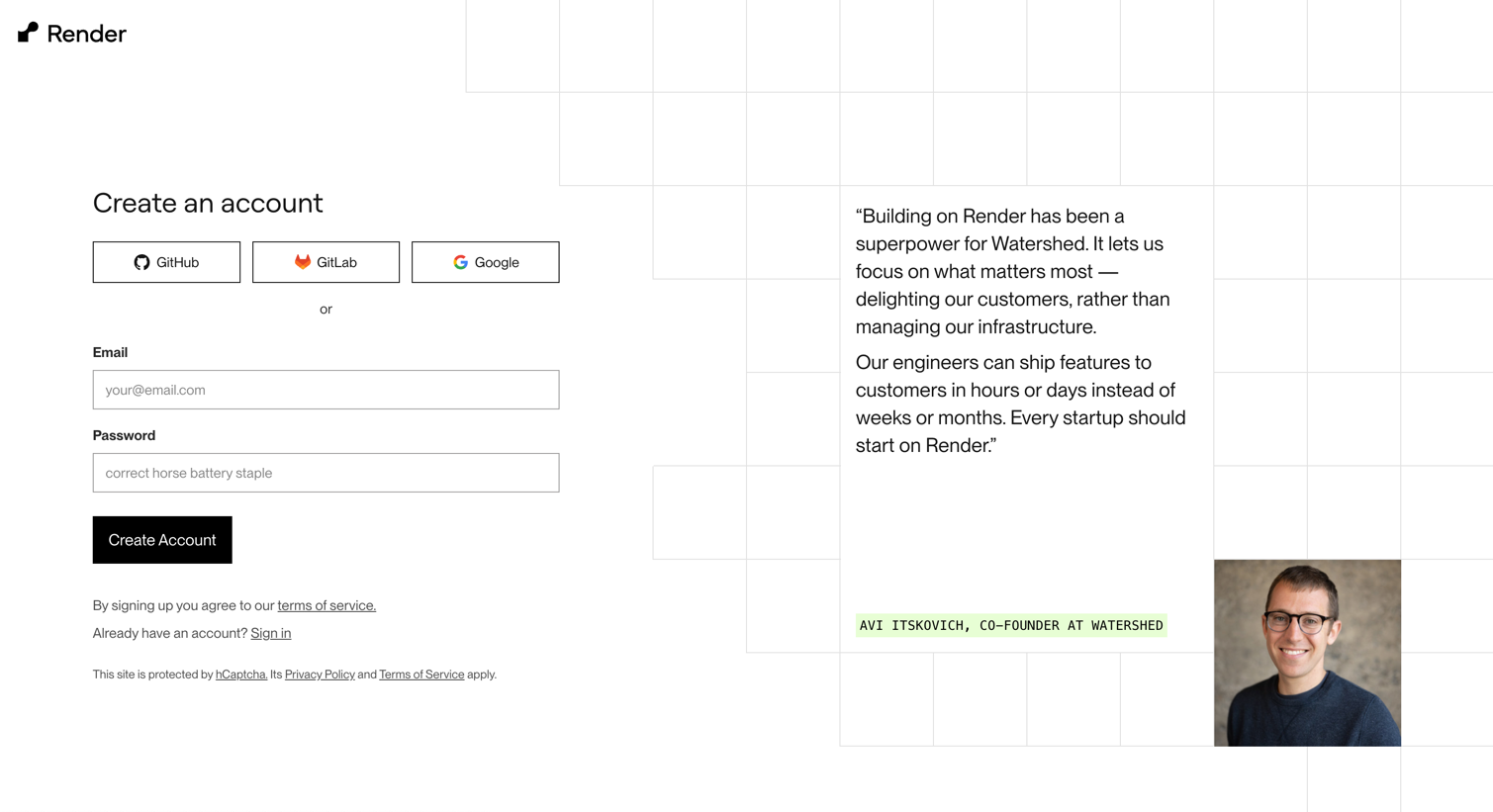 |
| | 272 | + | |
| | 273 | + | #### Step.2 部署 |
| | 274 | + | |
| | 275 | + | 注册账户登陆后,进入控制台,选择创建一个 web service 应用: |
| | 276 | + | |
| | 277 | + | 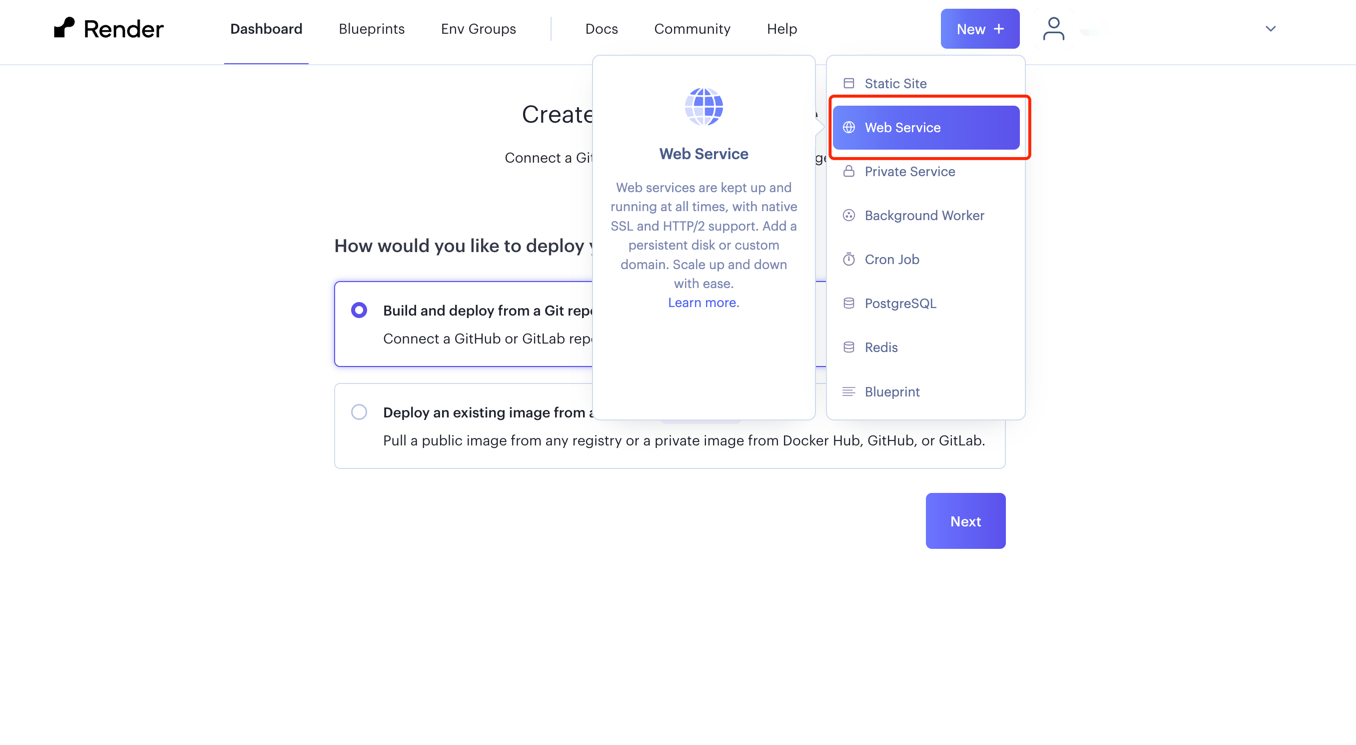 |
| | 278 | + | |
| | 279 | + | 然后选第二个,从存在的镜像中部署服务: |
| | 280 | + | |
| | 281 | + | 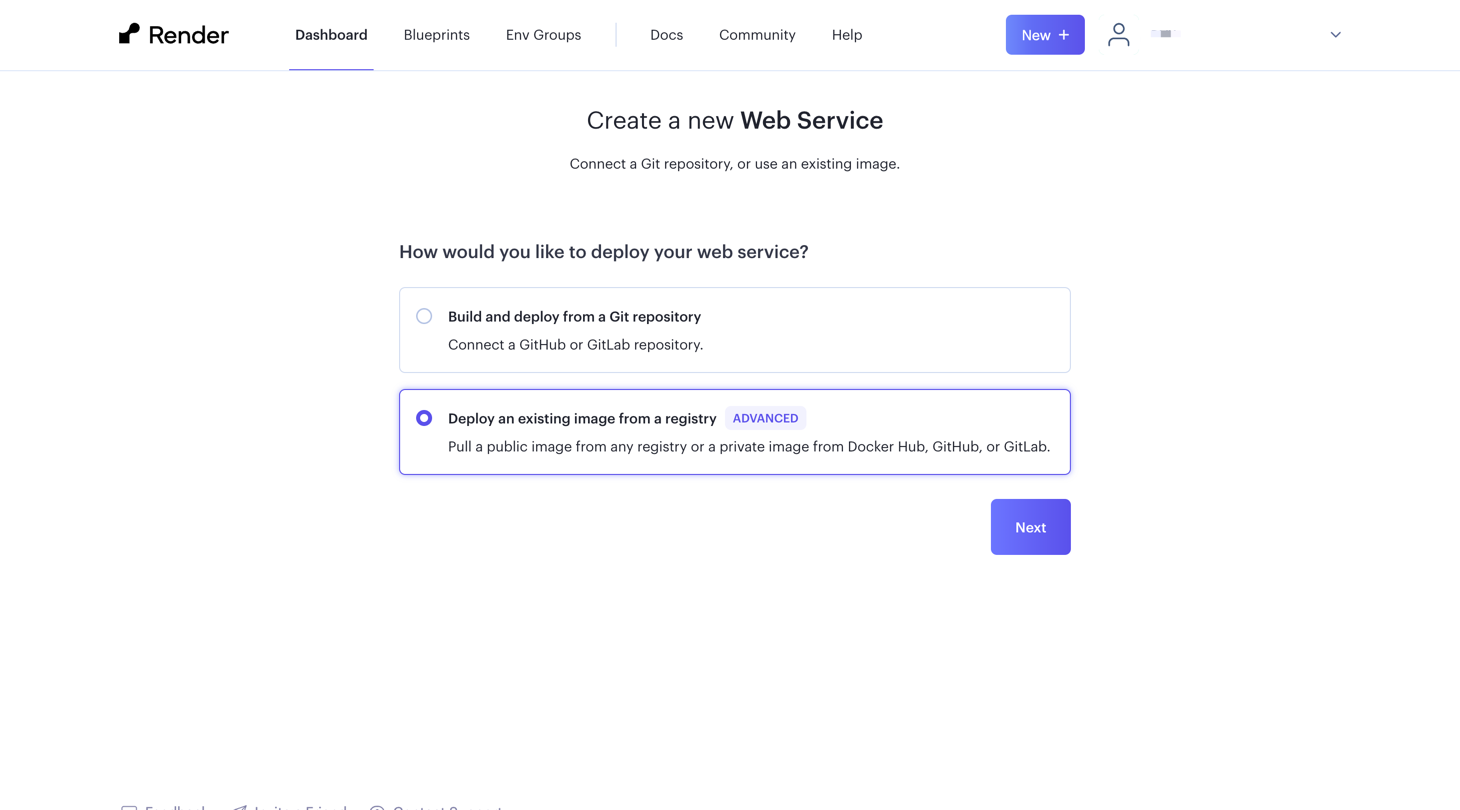 |
| | 282 | + | |
| | 283 | + | 点击下一步,要求我们填写部署的镜像名称,我们填写:`dvkunion/seamoon` |
| | 284 | + | |
| | 285 | + | 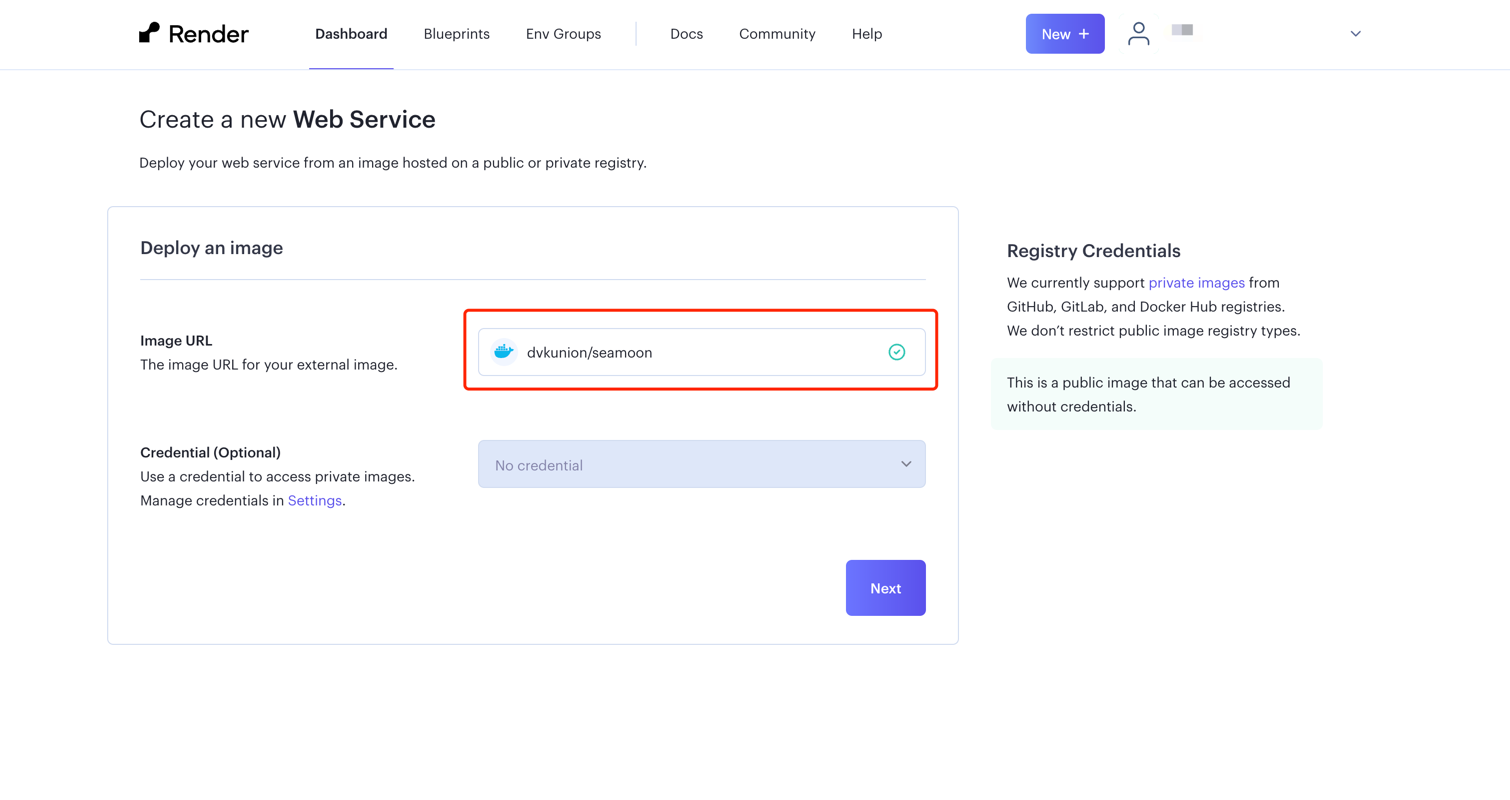 |
| | 286 | + | |
| | 287 | + | 开始填写详细的应用字段了,我们依次填写: |
| | 288 | + | |
| | 289 | + | + Name: 应用名称,这个最终会对应生成你的服务域名,因此这里我建议越复杂越好,因为 seamoon 当前版本没有做认证,导致如果服务名称过于简单,很容易被其他人连上。 |
| | 290 | + | + Region: 地域,选择服务部署的地区,现在支持四个区域:oregon-俄勒冈州(美国西部)、Frankfurt-法兰克福(欧盟)、ohio-俄亥俄州(美国东部)、singapore-新加坡(东亚) |
| | 291 | + | + 实例类型: 选免费的。 |
| | 292 | + | |
| | 293 | + | 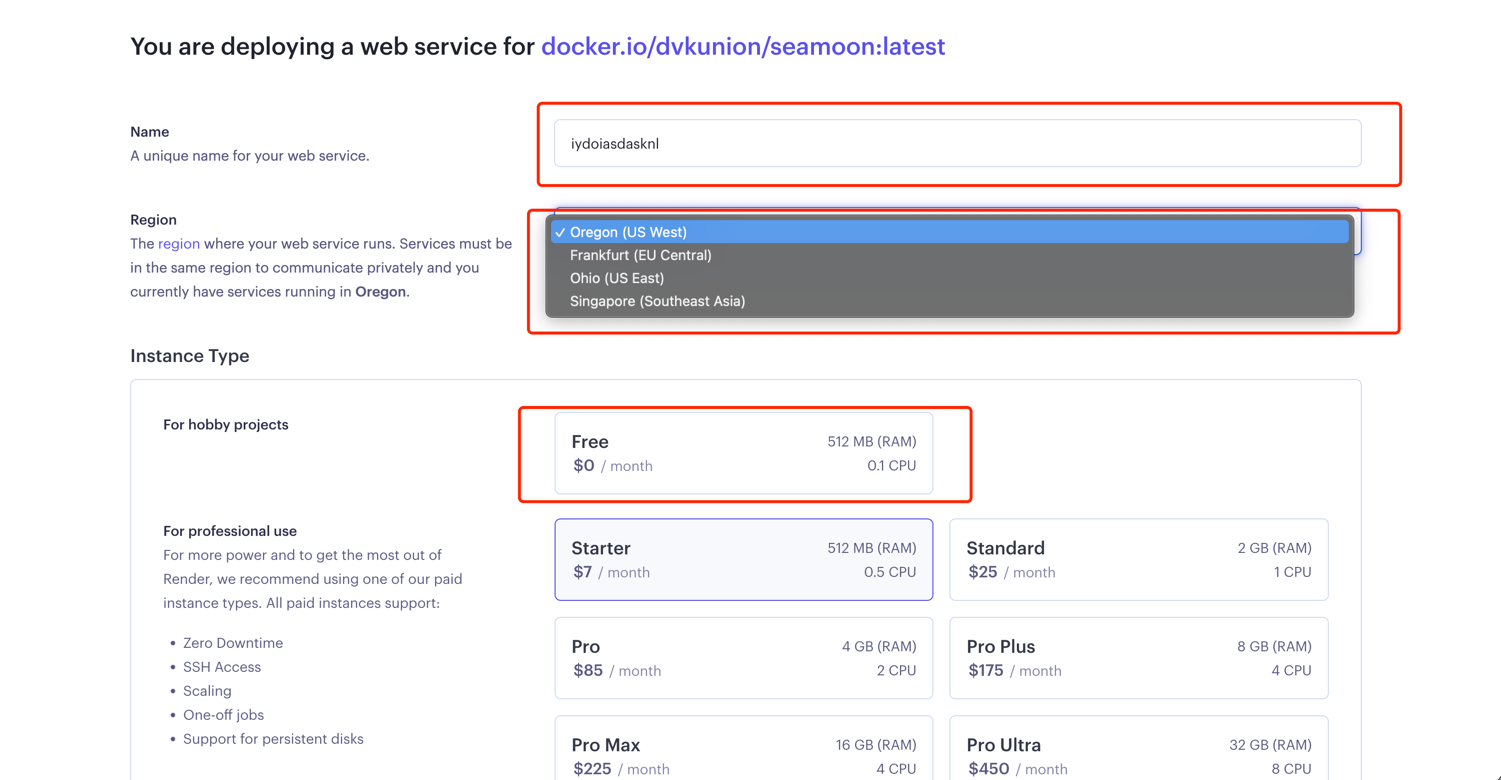 |
| | 294 | + | |
| | 295 | + | 往下滑,看到 Docker Command 填写如下: |
| | 296 | + | |
| | 297 | + | 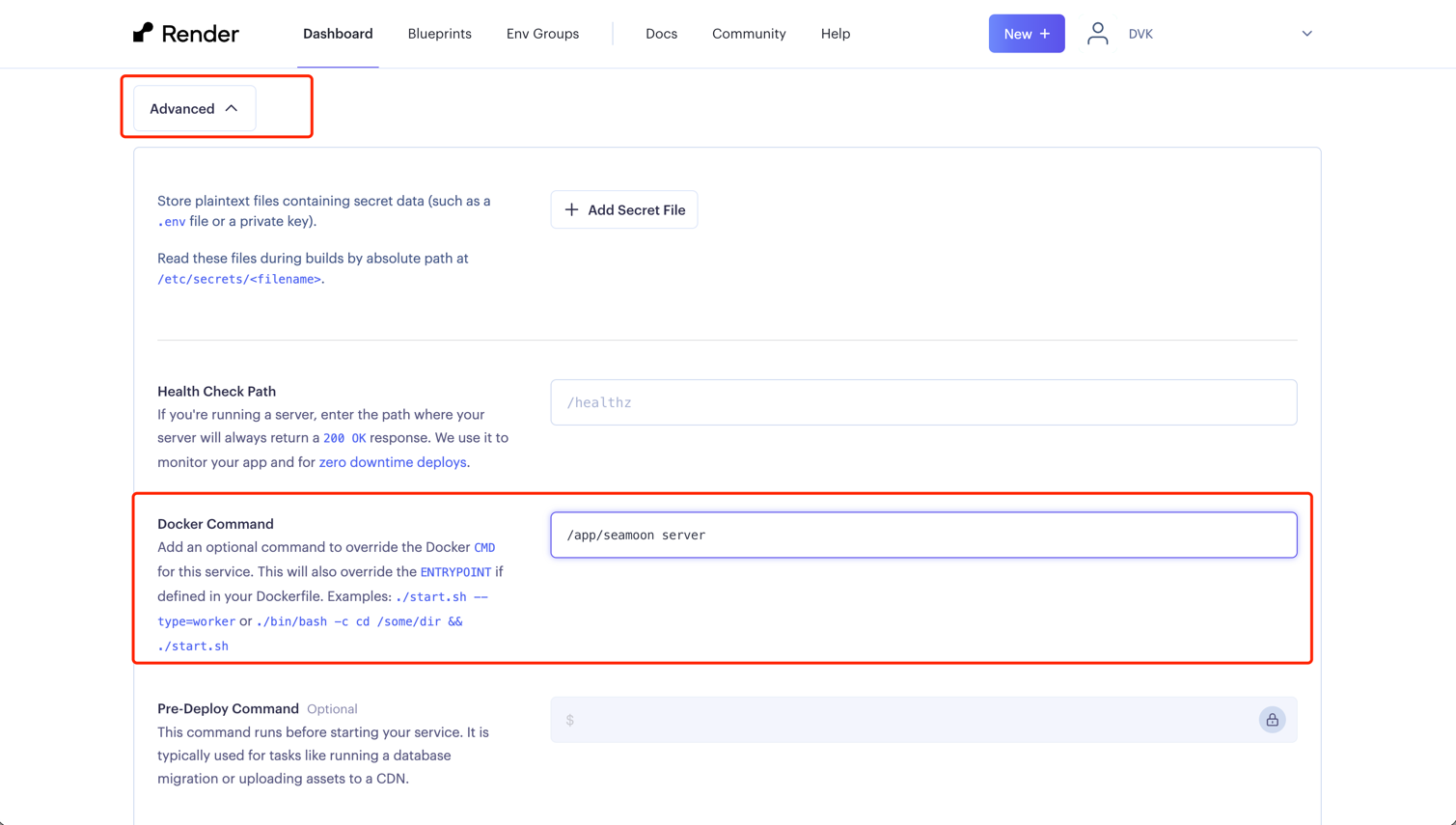 |
| | 298 | + | |
| | 299 | + | 完成,点击创建即可。 |
| | 300 | + | |
| | 301 | + |  |
| | 302 | + | |
| | 303 | + | #### Step.3 本地客户端 |
| | 304 | + | |
| | 305 | + | 在本地启动客户端,推荐 docker 一键拉起: |
| | 306 | + | |
| | 307 | + | ```shell |
| | 308 | + | $ docker run -it -d --net=host dvkunion/seamoon proxy |
| | 309 | + | ``` |
| | 310 | + | |
| | 311 | + | 默认使用`--net=host`模式, 如需要高级设置,如下: |
| | 312 | + | |
| | 313 | + | ```shell |
| | 314 | + | $ docker run -it -d -p 7777:7777 -p 1080:1080 dvkunion/seamoon proxy |
| | 315 | + | ``` |
| | 316 | + | |
| | 317 | + | 访问本地控制台 localhost:7777 , 将此地址填入客户端即可。 |
| | 318 | + | |
| | 319 | + | ::: tip 如何填写地址 |
| | 320 | + | 填写的代理在步骤2已经明确给出,给出的地址是 https:// 开头的,需要改为如: wss://。 |
| | 321 | + | |
| | 322 | + | grpc目前没有测试是否支持,测试支持后后续会更新文档并补充。 |
| | 323 | + | ::: |
| | 324 | + | |
| | 325 | + | ### 测试效果 |
| | 326 | + | |
| | 327 | + | 整体机房是 amazon 的,所属地基本正确。 |
| | 328 | + | |
| | 329 | + | 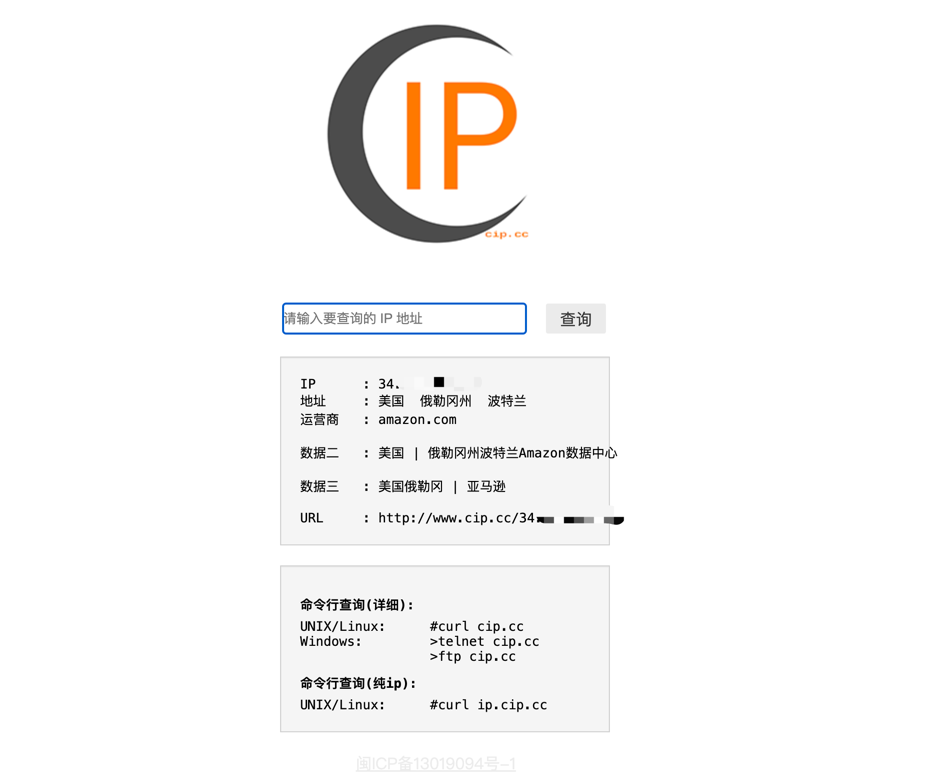 |
| | 330 | + | |
| | 331 | + | 速度的话,也就是正常水平,基本满足日常浏览和视频播放的样子。 |
| | 332 | + | |
| | 333 | + |  |
| | 334 | + | |
| | 335 | + | 免费的来说已经是很不错的了。 |
| | 336 | + | |
| | 337 | + | ### 一些小细节问题 |
| | 338 | + | |
| | 339 | + | <font color="red"><b>访问不到render/dashboard/github......</b></font> |
| | 340 | + | |
| | 341 | + | 我的建议是,先用阿里云等国内方案临时解决访问一下,然后在方案 render 等作为长期持久使用的方案。 |
| | 342 | + | |
| | 343 | + | <font color="red"><b>支持 grpc 吗?</b></font> |
| | 344 | + | |
| | 345 | + | 没做测试,个人测试使用的是 websocket 隧道,然后也没有发现官方文档中提到 grpc 相关的,有兴趣的各位可以试一下然后反馈给我。 |
| | 346 | + | |
| | 347 | + | <font color="red"><b>关于动态IP 问题</b></font> |
| | 348 | + | |
| | 349 | + | 免费版本的 render 是不支持动态 scaling (动态伸缩扩容) 的,因此,这个方案部署的 seamoon 将会是一个固定 IP。 |
| | 350 | + | 只有当 pod 销毁了,或者是你升级了套餐内容 (每月7刀) 才支持 scaling,才可以获取到动态 IP 的方案。 |
| | 351 | + | |
| | 352 | + | 当然,事无绝对,你非要使用 "动态" + "免费" 的方式,也有,通过 api 调用每小时自动删除再创建应用,即可实现这个效果,还可以实现动态的地区变动。。。。 |
| | 353 | + | |
| | 354 | + | 不过人家已经免费了,我不是非常建议这样做了。想要动态的 7刀一个月也不是一个过分的价格了,能支持的还是支持一下。 |
| | 355 | + | |